Zwiększ swoją produktywność dzięki skrótom klawiaturowym MS Office
Opublikowany: 2019-05-22MS Office jest niezbędną aplikacją dla użytkowników komputerów, niezależnie od tego, kim jesteś, zarówno studentem, jak i pracującym profesjonalistą. Tworzenie dokumentów tekstowych, arkuszy kalkulacyjnych i prezentacji to codzienne zadanie dla użytkowników komputerów. Dlatego wszyscy szukamy sposobów na zwiększenie produktywności. Można to osiągnąć za pomocą skrótów klawiaturowych. W tym artykule omówimy przydatne skróty klawiaturowe dla MS Office, Outlooka i innych aplikacji, które sprawią, że będziesz korzystać z tych aplikacji jak profesjonalista. To nie tylko zaoszczędzi Twój czas, wysiłek, ale pomoże Ci pracować jako ekspert.
Skróty klawiaturowe MS Office:
Word / Excel / PowerPoint / Outlook
Skróty łatwego dostępu
Skróty do połączenia pulpitu zdalnego
Jak stworzyć własne skróty klawiaturowe
Skróty klawiaturowe MS Word
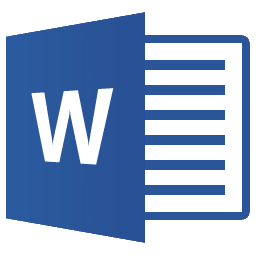
| CTRL + A | Wybierz całą zawartość strony |
| CTRL + B | Pogrubiony podświetlony wybór |
| CTRL + C | Skopiuj zaznaczony tekst |
| CTRL + X | Wytnij zaznaczony tekst |
| CTRL + N | Otwórz nowy/pusty dokument |
| CTRL + O | Otwórz opcje |
| CTRL + P | Otwórz okno drukowania |
| CTRL + F | Otwórz okno wyszukiwania |
| CTRL + I | Zaznacz zaznaczony kursywą |
| CTRL + K | Wstaw link |
| CTRL + U | Podkreśl podświetlony wybór |
| CTRL + V | Pasta |
| CTRL + Y | Ponów ostatnią wykonaną czynność |
| CTRL + Z | Cofnij ostatnią czynność |
| CTRL + G | Znajdź i zamień opcje |
| CTRL + H | Znajdź i zamień opcje |
| CTRL + J | Wyjustuj wyrównanie akapitów |
| CTRL + L | Wyrównaj zaznaczony tekst lub linię do lewej |
| CTRL + Q | Wyrównaj zaznaczony akapit do lewej |
| CTRL + E | Wyrównaj zaznaczony tekst lub linię do środka |
| CTRL + R | Wyrównaj zaznaczony tekst lub linię do prawej |
| CTRL + M | Wcięcie akapitu |
| CTRL + T | Wiszące wcięcie |
| CTRL + D | Opcje czcionek |
| CTRL + SHIFT + F | Zmień czcionkę |
| CTRL + SHIFT + > | Zwiększ wybraną czcionkę +1 |
| CTRL + ] | Zwiększ wybraną czcionkę +1 |
| CTRL + SHIFT + < | Zmniejsz wybraną czcionkę -1 |
| CTRL + [ | Zmniejsz wybraną czcionkę -1 |
| CTRL + SHIFT + * | Wyświetl lub ukryj znaki niedrukowalne |
| CTRL + STRZAŁKA W LEWO | Przesuń jedno słowo w lewo |
| CTRL + STRZAŁKA W PRAWO | Przesuń jedno słowo w prawo |
| CTRL + STRZAŁKA W GÓRĘ | Przejdź na początek wiersza lub akapitu |
| CTRL + STRZAŁKA W DÓŁ | Przejdź na koniec akapitu |
| CTRL + USUŃ | Usuń słowo na prawo od kursora |
| CTRL + BACKSPACJA | Usuń słowo na lewo od kursora |
| CTRL + KONIEC | Przesuń kursor na koniec dokumentu |
| CTRL + STRONA GŁÓWNA | Przesuń kursor na początek dokumentu |
| CTRL + SPACJA | Zresetuj podświetlony tekst do domyślnej czcionki |
| CTRL + 1 | Linie z jedną spacją |
| CTRL + 2 | Linie z podwójną spacją |
| CTRL + 5 | odstęp 1,5 wiersza |
| CTRL + ALT + 1 | Zmień tekst na nagłówek 1 |
| CTRL + ALT + 2 | Zmień tekst na nagłówek 2 |
| CTRL + ALT + 3 | Zmień tekst na nagłówek 3 |
| F1 | Otwórz pomoc |
| SHIFT + F3 | Zmień wielkość liter w wybranym tekście |
| SHIFT + INSERT | Pasta |
| F4 | Powtórz ostatnią wykonaną czynność (Word 2000+) |
| F7 | Sprawdź pisownię w wybranym tekście i/lub dokumencie |
| SHIFT + F7 | Aktywuj tezaurus |
| F12 | Zapisz jako |
| CTRL + S | Zapisać |
| SHIFT + F12 | Zapisać |
| ALT + SHIFT + D | Wstaw aktualną datę |
| ALT + SHIFT + T | Wstaw aktualny czas |
| CTRL + W | Zamknij dokument |
Pobierz jako PDF
Skróty klawiaturowe MS Excel
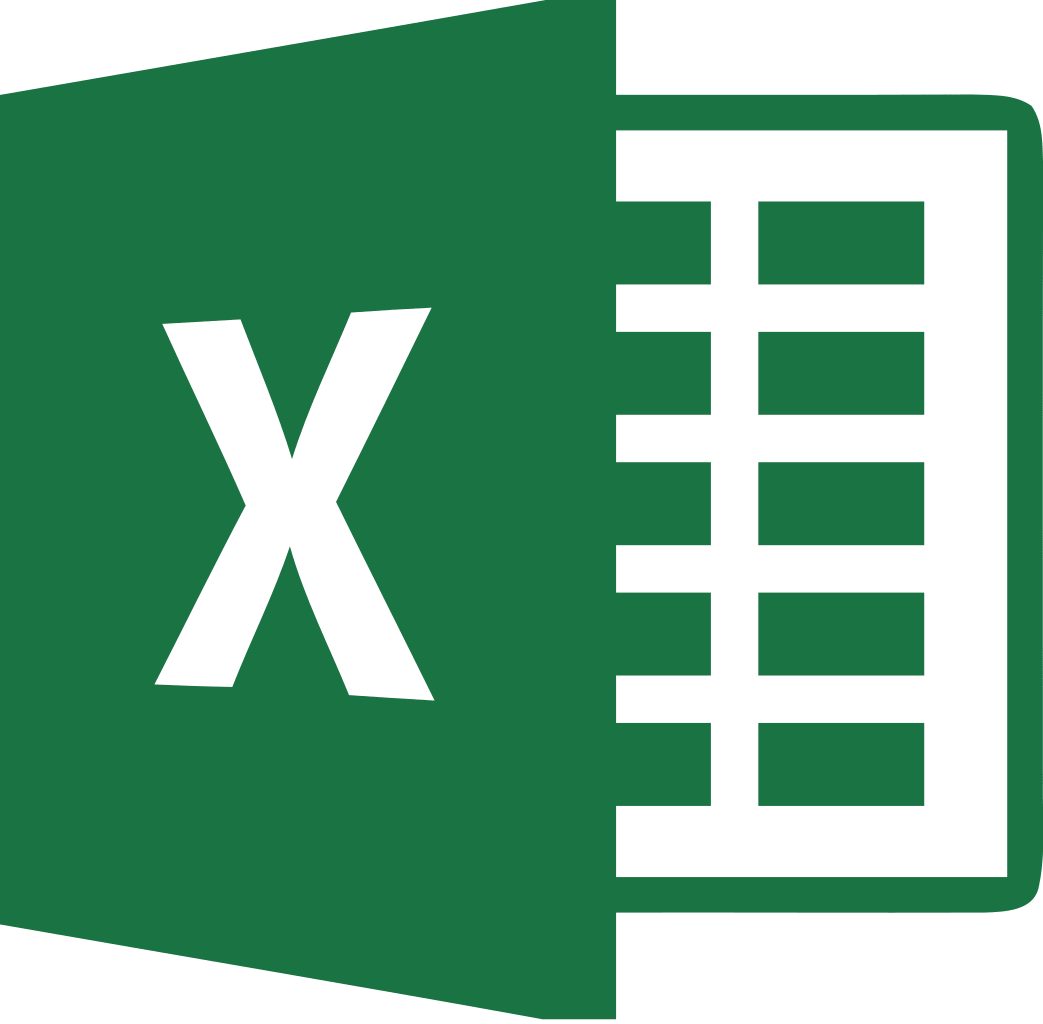
| F2 | Edytuj wybraną komórkę |
| F5 | Przejdź do określonej komórki |
| F7 | Sprawdź pisownię w wybranym tekście i/lub dokumencie |
| F11 | Utwórz wykres |
| CTRL + SHIFT + ; | Wpisz aktualny czas |
| CTRL + ; | Wpisz aktualną datę |
| ALT + SHIFT + F1 | Wstaw nowy arkusz roboczy |
| SHIFT + F3 | Otwórz okno formuły Excela |
| SHIFT + F5 | Wyświetl pole wyszukiwania |
| CTRL + A | Wybierz całą zawartość arkusza roboczego |
| CTRL + B | Pogrubiony podświetlony wybór |
| CTRL + I | Zaznacz zaznaczony kursywą |
| CTRL + C | Skopiuj zaznaczony tekst |
| CTRL + V | Pasta |
| CTRL + D | Wypełnić |
| CTRL + K | Wstaw link |
| CTRL + F | Otwórz opcje wyszukiwania i zamiany |
| CTRL + G | Otwórz opcje przejdź do |
| CTRL + H | Otwórz opcje wyszukiwania i zamiany |
| CTRL + U | Podkreśl podświetlony wybór |
| CTRL + Y | Podkreśl zaznaczony tekst |
| CTRL + 5 | Zaznaczone przekreślenie |
| CTRL + O | Otwórz opcje |
| CTRL + N | Otwórz nowy dokument |
| CTRL + P | Otwórz okno dialogowe drukowania |
| CTRL + S | Zapisać |
| CTRL + Z | Cofnij ostatnią czynność |
| CTRL + F | Zminimalizuj bieżące okno |
| CTRL + F | Maksymalizuj aktualnie wybrane okno |
| CTRL + F | Przełączaj się między otwartymi skoroszytami/oknami |
| CTRL + STRONA W GÓRĘ / W DÓŁ | Przechodź między arkuszami programu Excel w tym samym dokumencie |
| CTRL + TAB | Przechodź między dwoma lub więcej otwartymi plikami Excel |
| Alt + = | Utwórz formułę, aby zsumować wszystkie powyższe komórki |
| CTRL + ' | Wstaw wartość powyższej komórki do bieżącej komórki |
| CTRL + SHIFT + ! | Sformatuj numer w formacie przecinka |
| CTRL + SHIFT + $ | Formatuj numer w formacie walutowym |
| CTRL + SHIFT + # | Numer formatu w formacie daty |
| CTRL + SHIFT + % | Formatuj liczbę w formacie procentowym |
| CTRL + SHIFT + ^ | Numer formatu w formacie naukowym |
| CTRL + SHIFT + @ | Formatuj numer w formacie czasu |
| CTRL + STRZAŁKA W PRAWO | Przejdź do następnej sekcji tekstu |
| CTRL + SPACJA | Wybierz całą kolumnę |
| SHIFT + SPACJA | Wybierz cały wiersz |
| CTRL + W | Zamknij dokument |
Pobierz jako PDF
Skróty klawiaturowe w PowerPoint
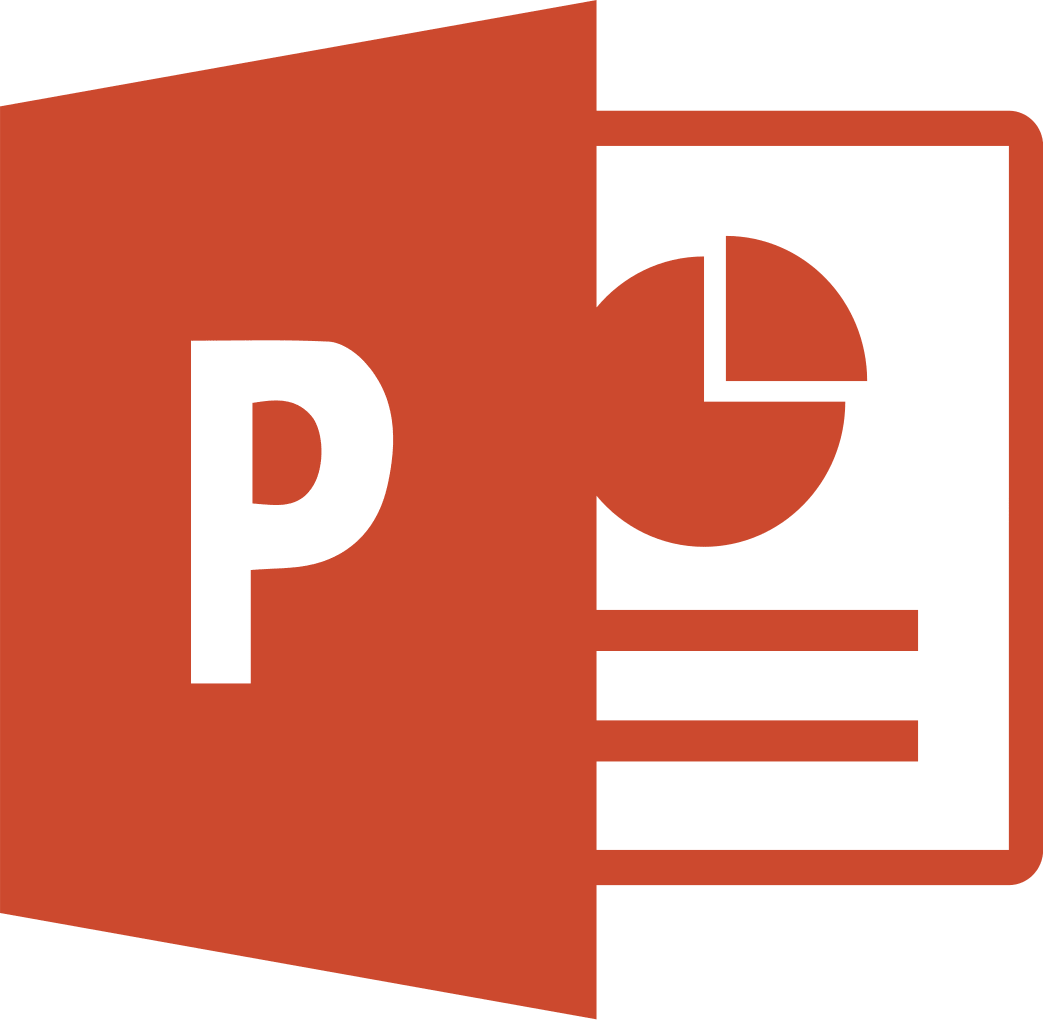
Ogólne skróty PowerPoint
Oto kilka ogólnych skrótów klawiaturowych do otwierania i zamykania prezentacji oraz przełączania się między nimi.
| CTRL + N | Utwórz nową prezentację |
| CTRL + O | Otwórz istniejącą prezentację |
| CTRL + S | Zapisz prezentację |
| F12 / ALT + F2 | Otwórz okno dialogowe Zapisz jako |
| CTRL + W / Ctrl+F4 | Zamknij prezentację |
| CTRL + Q | Zapisz i zamknij prezentację |
| CTRL + Z | Cofnij czynność |
| CTRL + Y | Ponów czynność |
| CTRL+F2 | Podgląd wydruku |
| F1 | Otwórz okienko pomocy |
| ALT + Q | Przejdź do pola „Powiedz mi, co chcesz zrobić” |
| F7 | Sprawdź pisownię |
| ALT / F10 | Włącz lub wyłącz kluczowe wskazówki |
| CTRL+F1 | Pokaż lub ukryj wstążkę |
| CTRL + F | Wyszukaj w prezentacji lub użyj funkcji Znajdź i zamień |
| ALT + F | Otwórz menu zakładki Plik |
| ALT + H | Przejdź do zakładki Strona główna |
| ALT + N | Otwórz kartę Wstaw |
| ALT + G | Otwórz kartę Projekt |
| ALT + K | Przejdź do zakładki Przejścia |
| ALT + A | Przejdź do zakładki Animacje |
| ALT + S | Przejdź do zakładki Pokaz slajdów |
| ALT + R | Przejdź do zakładki Recenzja |
| ALT + W | Przejdź do zakładki Widok |
| ALT + X | Przejdź do zakładki Dodatki |
| ALT + Y | Przejdź do zakładki Pomoc |
| CTRL + Tab | Przełączaj się między otwartymi prezentacjami |
Pokaz slajdów hacki klawiatury
| F5 | Rozpocznij prezentację od początku |
| SHIFT + F5 | Rozpocznij prezentację od bieżącego slajdu |
| CTRL + P | Opisywanie za pomocą narzędzia Pióro podczas pokazu slajdów |
| N lub PAGE DOWN | Przejdź do następnego slajdu podczas pokazu slajdów |
| P lub PAGE UP | Wróć do poprzedniego slajdu podczas pokazu slajdów |
| b | Zmień ekran na czarny podczas pokazu slajdów. Naciśnij ponownie B, aby powrócić do pokazu slajdów |
| UCIECZKA | Zakończ pokaz slajdów |
Pobierz jako PDF

Skróty klawiaturowe programu Outlook
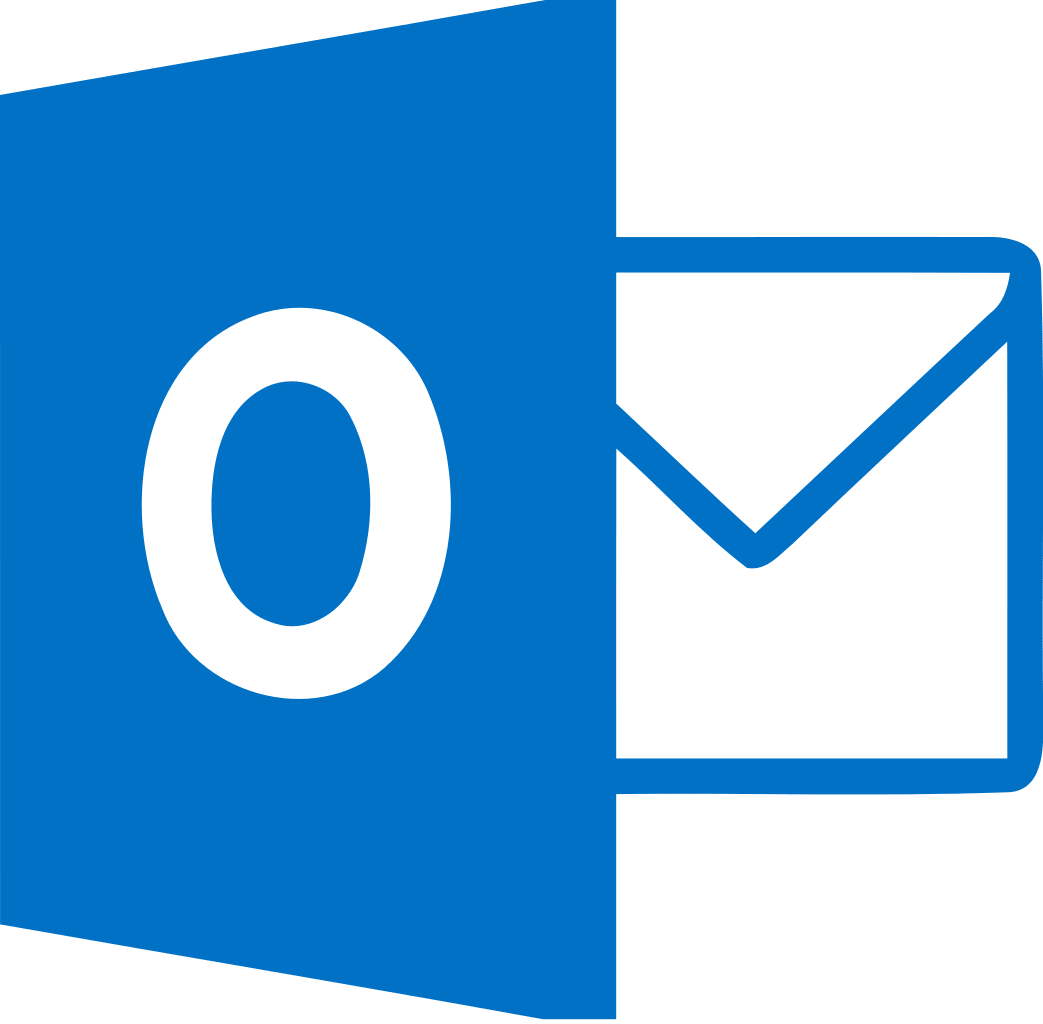
| ALT + S | Wyślij e-mail |
| CTRL + C | Skopiuj zaznaczony tekst |
| CTRL + X | Wytnij zaznaczony tekst |
| CTRL + P | Otwórz okno dialogowe drukowania |
| CTRL + K | Pełne imię i nazwisko/e-mail wpisane w pasku adresu |
| CTRL + B | Pogrubiony podświetlony wybór |
| CTRL + I | Zaznacz zaznaczony kursywą |
| CTRL + U | Podkreśl podświetlony wybór |
| CTRL + R | Odpowiedz na e-mail |
| CTRL + F | Prześlij dalej maila |
| CTRL + N | Utwórz nowy e-mail |
| CTRL + SHIFT + A | Utwórz nowe spotkanie w swoim kalendarzu |
| CTRL + SHIFT + O | Otwórz skrzynkę nadawczą |
| CTRL + SHIFT + I | Otwórz skrzynkę odbiorczą |
| CTRL + SHIFT + K | Dodaj nowe zadanie |
| CTRL + SHIFT + C | Utwórz nowy kontakt |
| CTRL + SHIFT + J | Utwórz nowy wpis do dziennika |
Pobierz jako PDF
Skróty łatwego dostępu
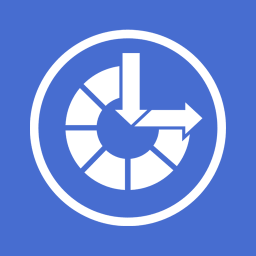
Skróty klawiaturowe lupy
| Klawisz Windows + + | Włącz lupę |
| Klawisz Windows + Esc | Wyłącz lupę |
| Klawisz Windows + + / – | Gdy Lupa jest włączona, powiększaj lub pomniejszaj |
| CTRL + ALT + przewijanie myszy | Powiększanie i pomniejszanie za pomocą kółka przewijania myszy |
| Klawisz Windows + CTRL + M | Otwórz ustawienia Lupy |
| CTRL + ALT + klawisze strzałek | Przesuń w kierunku klawiszy strzałek |
| CTRL + ALT + I | Odwróć kolory |
| CTRL + ALT + F | Przełącz na widok pełnoekranowy |
| CTRL + ALT + L | Przełącz na widok obiektywu |
| CTRL + ALT + D | Przełącz na widok zadokowany |
| CTRL + ALT + M | Przełączaj się między widokami |
| CTRL + ALT + R | Zmień rozmiar obiektywu za pomocą myszy |
| Shift + ALT + klawisze strzałek | Zmień rozmiar obiektywu za pomocą klawiatury |
| CTRL + ALT + spacja | Szybko wyświetlaj cały pulpit podczas korzystania z widoku pełnoekranowego |
Dodatkowe skróty klawiaturowe ułatwień dostępu
| Prawy klawisz Shift przez 8 sekund | Włącz i wyłącz klawisze filtrów |
| Lewy Alt + lewy Shift + ekran drukowania | Włącz lub wyłącz wysoki kontrast |
| Lewy Alt + lewy Shift + Num lock | Włącz lub wyłącz klawisze myszy |
| klawisz Shift 5 razy | Włącz lub wyłącz lepkie klawisze |
| Num lock na 5 sekund | Włącz lub wyłącz klawisze przełączania |
| klawisz Windows + U | Otwórz Centrum ułatwień dostępu |
| Klawisz Windows + CTRL + C | Włącz lub wyłącz filtry kolorów |
| Klawisz Windows + CTRL + N | Otwórz ustawienia Narratora |
| Klawisz Windows + CTRL + S | Włącz rozpoznawanie mowy w systemie Windows |
| Klawisz Windows + CTRL + O | Włącz klawiaturę ekranową |
Pobierz jako PDF
Skróty do połączenia pulpitu zdalnego

Aby wejść do połączenia pulpitu zdalnego, musimy nacisnąć Win + R -> wpisz „MSTSC” i naciśnij Enter.
Aby wyświetlić wszystkie parametry Podłączania pulpitu zdalnego, naciśnij Win + R -> wpisz „MSTSC /?” i naciśnij Enter.
Używanie klawiszy skrótów podczas podłączania pulpitu zdalnego
| ALT + Strona w górę | Przełącza między programami od lewej do prawej (równa standardowy pulpit Alt + Tab) |
| ALT + Strona w dół | Przełącza między programami od prawej do lewej (odpowiada standardowemu pulpitowi Alt + Shift + Tab) |
| ALT + Wstaw | Przechodzi przez programy w kolejności, w jakiej zostały uruchomione (odpowiada standardowemu pulpitowi Alt + Insert) |
| ALT + Dom | Wyświetla menu Start (odpowiada standardowemu klawiszowi Ctrl + Escape na pulpicie) |
| CTRL + ALT + Pauza | Przełącza klienta między trybem pełnoekranowym a trybem okienkowym |
| CTRL + ALT + Strona główna | Pokaż (lub zaznacz) na pasku połączenia (w trybie pełnoekranowym) |
| CTRL + ALT + koniec | Wyświetla okno dialogowe Zabezpieczenia systemu Windows. |
| ALT + Usuń | Wyświetla menu Windows. |
| CTRL + ALT + – | Zrzut ekranu aktywnego okna do schowka (odpowiada standardowemu PrintScreen na pulpicie) |
| CTRL + ALT + + | Zrzut ekranu całego pulpitu zdalnego do schowka (równy standardowemu pulpitowi Alt + PrintScreen) |
Pobierz jako PDF
Jak stworzyć własne skróty klawiaturowe
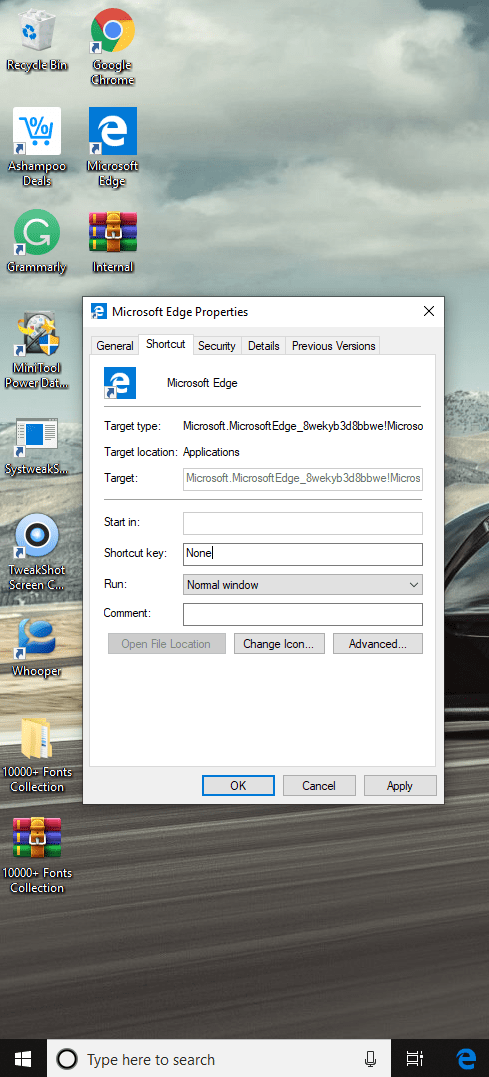
Każdy chce być produktywny i oszczędzić nawet jedną sekundę. Przesuwanie myszą w celu otwierania programów i zamykanie ich również pochłania czas. Dlaczego więc nie pracować mądrze z tymi skrótami klawiaturowymi. Najszybszym i najłatwiejszym sposobem uruchomienia dowolnego programu jest użycie skrótu klawiaturowego. Nie musisz ich pamiętać, ponieważ system Windows 10 pozwala tworzyć niestandardowe skróty do dowolnego programu zgodnie z twoją wygodą.
Aby utworzyć kombinację klawiszy skrótu dowolnego programu wykonywalnego, najpierw musisz utworzyć skrót na pulpicie programu. Możesz to zrobić, klikając prawym przyciskiem myszy ikonę pliku wykonywalnego i wybierając „Utwórz skrót” .
Po utworzeniu skrótu kliknij ikonę prawym przyciskiem myszy i wybierz opcję Właściwości . Kliknij pole „Klawisz skrótu” i naciśnij wybraną kombinację klawiszy. Kliknij „OK”, aby potwierdzić. Twoja niestandardowa kombinacja musi zaczynać się od Ctrl + Alt wraz z literą, cyfrą lub klawiszem funkcyjnym.
Aby uzyskać więcej takich wskazówek, sztuczek i aktualizacji związanych z technologią, zasubskrybuj Tweak Library , a jeśli bardziej interesują Cię filmy związane z technologią, obejrzyj i zasubskrybuj nasz kanał YouTube . Możesz również skontaktować się z nami na Facebooku i Pintereście .
